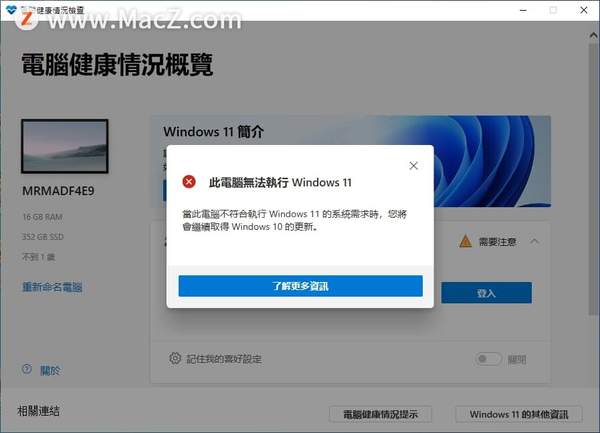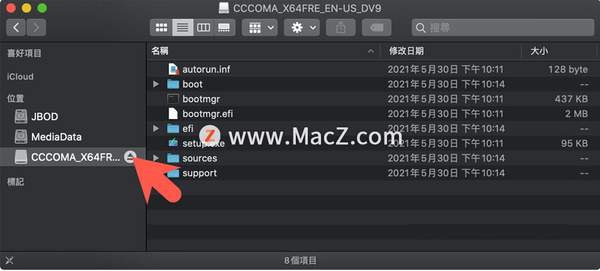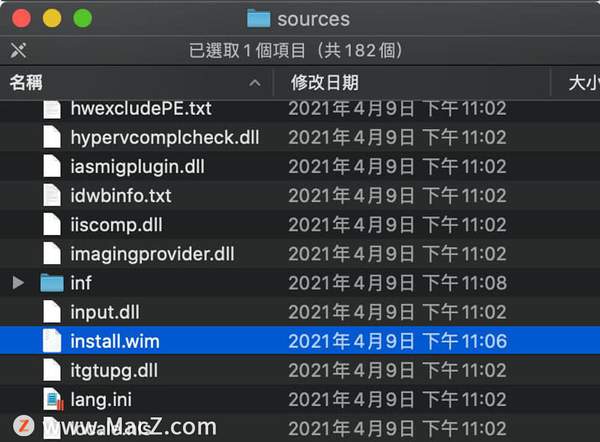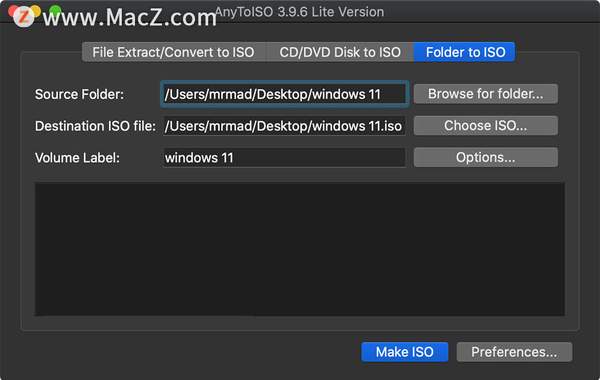mac可以装win11吗(苹果电脑安装win11)
自从微软(Microsoft)推出全新Windows 11 作业系统后,不管是界面和效能都有不少提升,甚至也支持 Android 模拟器功能, 不过也会造成Mac 电脑就算是使用 Intel 处理器,也会面临无法支持 TPM 2.0 ,导致没有办法兼容的情况,但是还是有办法可以解决。
由微软公布的Windows 11 最低硬体系统需求,要求使用64位元1GHz 或更快处理器,记忆体需4GB和64GB储存空间,同时要支援DirectX 12 图形显卡和支持 TPM 2.0(信任平台模组2.0 )。
什么是TPM 2.0?
TPM中文为「信任平台模组」(Trusted Platform Module),是属于安全密码处理器的国际标准,旨在使用设备中集成的专用微控制器(安全硬件)处理设备中的加密密钥。TPM的技术规范由称为可信计算组织(TCG)的资讯业联合体编写。国际标准化组织(ISO)和国际电工委员会(IEC)已于2009年将规范标准化为ISO/IEC 11889。
微软替Windows 11 相容需求建议需要支持 TPM 晶片,最主要是能够接着现代硬件从基础信任,能够防止勒索软体或骇客组织复杂攻击,利用TPM 2.0才能有效提升硬体安全性。
至于TPM晶片是整合在主机板或处理器内,其实功能就如类似Mac 「安全隔离区(Secure Enclave)」 ,能够提供额外的安全性,就算应用程序处理器核心受到攻击时,且能避免用户敏 感性资料不受到攻击。
微软首度在2014年推出TPM2.0晶片,直到2017年以后众多的CPU等产品才能够支持,就以目前微软官网列出能够支持 TPM 2.0 清单如下:
Windows 11 支持 Intel 处理器
Intel 8th Gen (Coffee Lake)
Intel 9th Gen (Coffee Lake Refresh)
Intel 10th Gen (Comet Lake)
Intel 10th Gen (Ice Lake)
Intel 11th Gen (Rocket Lake)
Intel 11th Gen (Tiger Lake)
Intel Xeon Skylake-SP
Intel Xeon Cascade Lake-SP
Intel Xeon Cooper Lake-SP
Intel Xeon Ice Lake-SP
Windows 11 支持 AMD 处理器
AMD Ryzen 2000
AMD Ryzen 3000
AMD Ryzen 4000
AMD Ryzen 5000
AMD Ryzen Threadripper 2000
AMD Ryzen Threadripper 3000
AMD Ryzen Threadripper Pro 3000
AMD EPYC 2nd Gen
AMD EPYC 3rd Gen
从上方支援的处理器可了解Mac电脑首批支援TPM 2.0 ,则是需要购买底下机型,依旧还是可以使用BootCamp或虚拟机执行Windows 11作业系统,其中不包含后续Apple自行研发的新款M1处理器机种:
Windows 11 支持 Mac 清单
MacBook (Retina, 12-inch, 2017)
MacBook AIr (13-inch, 2017)
MacBook Pro (15-inch, 2016)
MacBook Pro (13-inch, 2016, Four Thunderbolt 3 ports)
MacBook Pro (13-inch, 2016, Two Thunderbolt 3 ports)
Mac mini (2018)
iMac Pro (2017)
iMac (Retina 5K, 27-inch, 2017)
iMac (Retina 4K, 21.5-inch, 2017)
iMac (21.5-inch, 2017)
Mac Pro (2019)
如果是购买2016年以前或2021 年后Mac 电脑,确定将无法支援Windows 11 ,另外对于M1 或后续 M1X、M2 处理器,支援Windows 11 机率预计机会就更小,毕竟微软与Apple 之间是处于竞争关系,微软也没必要为了Mac 电脑市场,额外花时间研发相容支援敌手相容性,甚至Apple 也表明不再使用Intel CPU 处理器,后续要相容TPM 2.0 机率不高。
让Mac 电脑绕过 Windows 11 TPM 2.0 检测方法
要是你手上Mac电脑还是采用 Intel CPU处理器,在执行「Windows 11相容性检查工具」依旧会呈现前电脑不符合执行Windows 11系统需求,或许可以通过后面方式绕过检测。
准备工具
Mac电脑需符合Windows 11 最低标准(这方法是绕过TPM 2.0不是绕过空间不足)
下载Windows 10 ISO映像档案
下载Windwos 11 ISO映像档案
替换步骤
1.通过macOS 双击 Windows 11 ISO映像档挂载,在macOS 桌面上建立一个空资料夹,并且将所有 Windows 11 安装档案复制到资料夹内。
2.资料复制完成后,将 Windows 11 ISO 映像档案预载,直接打开Finder 后点击左侧退出 Windows 11 ISO 映像档案即可。
3.双击 Windows 10 ISO 映像档案直接挂载,点入「Sources」资料夹后,将里面的「Install.wim」档案复制到桌面,复制完成,就可以预载Windows 10 ISO 映像档案(由于档案大小为4.79GB,不方便直接分享)。
4.打开刚建立在macOS 桌面上的「Windows 11 ISO」资料夹,点开「Sources」资料夹,直接删除「Install.wim」档案,并且将刚复制的Windows 10 的 Install.wim 档案放入,过程中会需要输入macOS 使用者帐密进行认证。
5.最后使用ISO制作工具,将资料夹转成ISO档案,可以考虑使用 AnyToISO 制作。
6.完成Mac 专用特制版 Windows 11 ISO 映像档案后,就不用担心会受到TPM 2.0限制导致无法安装,也可以利用Mac 透过BootCamp 安装Windows 11 ,安装过程也不会跳出错误。
更多内容关注macz.com。